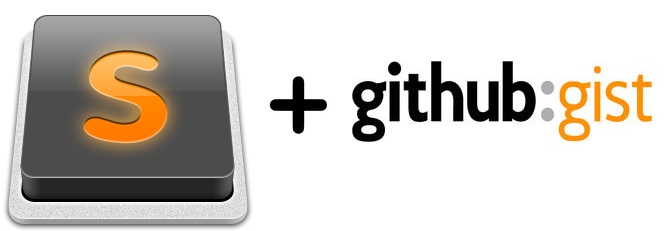Sublime text и github gists
В Sublime text есть огромное количество полезных инструментов, помогающих быстро писать код. Пока я изучил лишь небольшую их часть, в том числе пытаюсь привыкнуть к Vintage mode (управление курсором в стиле vim). Но сейчас хочу рассказать о другом - об интеграции github gists с sublime text. Если вы не знаете, github gists позволяет сохранять скрипты, снипеты в виде отдельного файла, чтобы не создавать для этого целый репозиторий. При этом поддерживаются многие функции репозитория - версии, возможность форка.
Что мы получим в итоге
Сохраняем снипет прямо из sublime, даем ему описание в виде ключевых слов, затем опять-таки из sublime ищем наш снипет по ключевым словам и видим его в редакторе. Все снипеты сохраняются на github, т.е. они доступны и с другого компьютера.
Не стоит забывать, что в самом sublime есть свой настраиваемый функционал снипетов. Однако он больше подходит для маленьких авто-заполнений, например при наборе def для питон кода вставлять шаблон для написания функции:
def function():
pass
Снипеты в github gist подходят для чего-то большего - какая-либо готовая функция, которая делает конкретную задачу.
Настроим этот функционал в нашем редакторе
Установим плагин для работы с github gist
Проще всего это сделать с помощью пакетного менеджера sublime. Здесь есть инструкция для его установки. В sublime нажимаем ctrl + shift + p, вводим install, и далее gist:
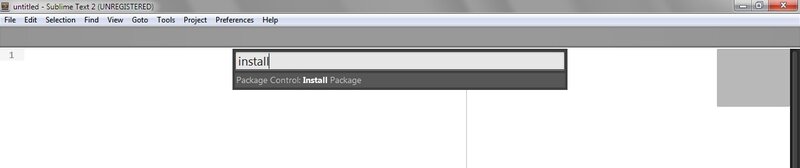
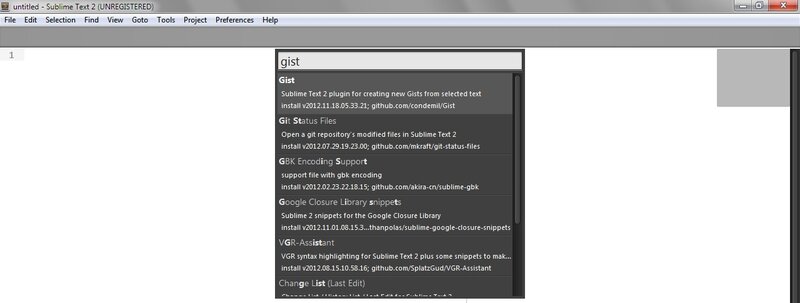
Теперь дадим плагину доступ к нашему github аккаунту
Нажимаем Preferences->Package settigns->Gist->Settings User.
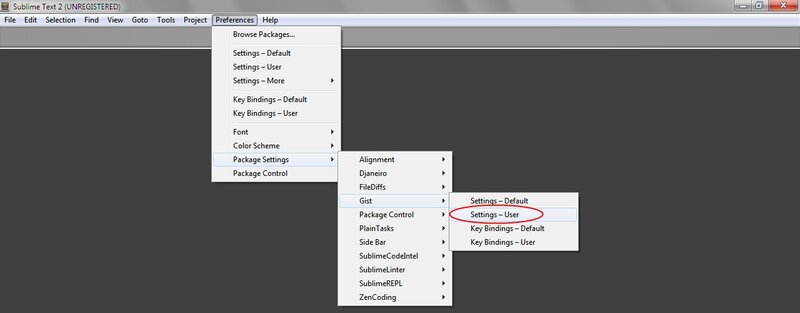
Можно либо указать логин+пароль, либо токен. Если нужных настроек в Settings User нет, то их можно скопировать из Settings Default. Только default settings лучше не менять. Чтобы получить токен, нужно в командной строке выполнить такую команду (должен быть установлен curl):
curl -v -u USERNAME -X POST https://api.github.com/authorizations --data "{\"scopes\":[\"gist\"]}"
Где USERNAME - ваш логин на github
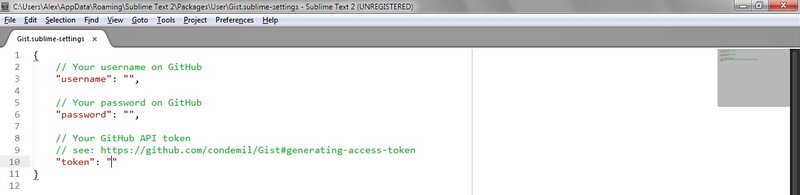
Создадим gist
Пишем код нашего снипета в новой вкладке sublime. Я написал код для получения содержимого csv файла в виде списка списков. Нажимаем ctrl + shift + p, вводим gist create public и enter. Здесь работает fuzzy поиск, так что я набираю просто public.
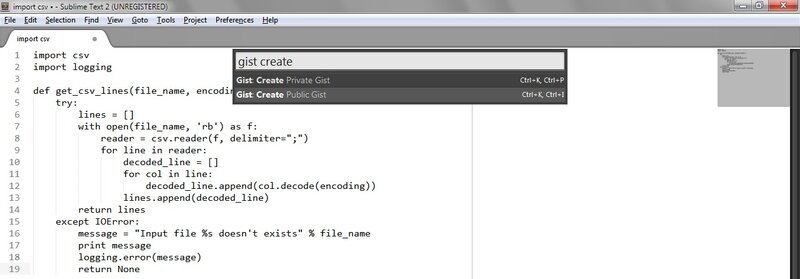
Даем нашему снипету описание. Важно включить значащие слова, т.к. по ним потом будет идти поиск. Я напишу так “Python: Get csv lines”.
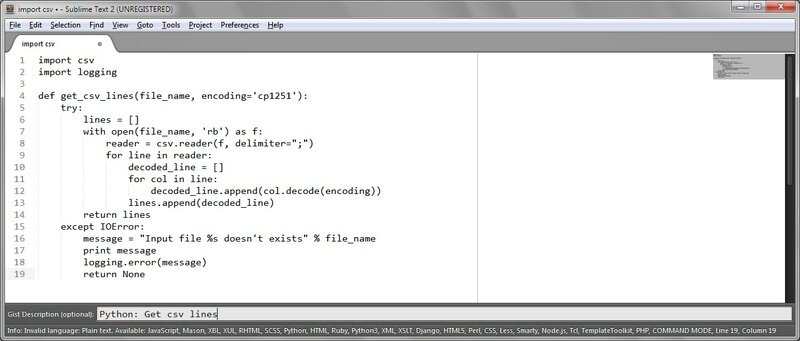
Будет еще запрос на название файла, можно просто нажать enter.
Найдем только что созданный снипет
Вызываем строку ввода команд ctrl + shift + p и пишем gist open.

Далее пишем ключевые слова “python csv”

И видим код снипета
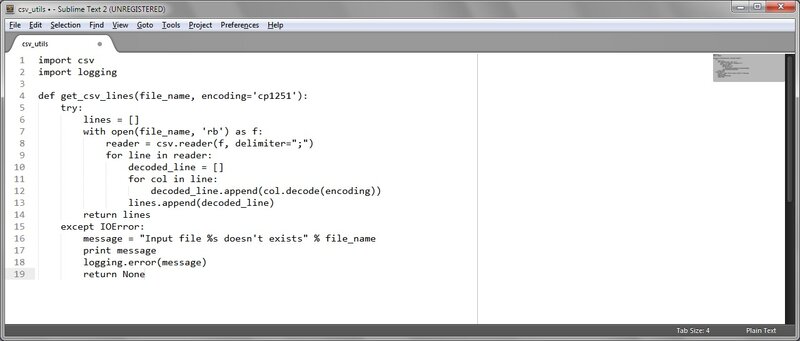
Этот снипет так же создался на github: https://gist.github.com/3931305.
Ссылки
- Редактор кода sublime text
- Репозиторий плагина Gist
- Видео про sublime и github gist на tutsplus.com (на английском)
- Видео курс по sublime text на tutsplus.com (на английском)